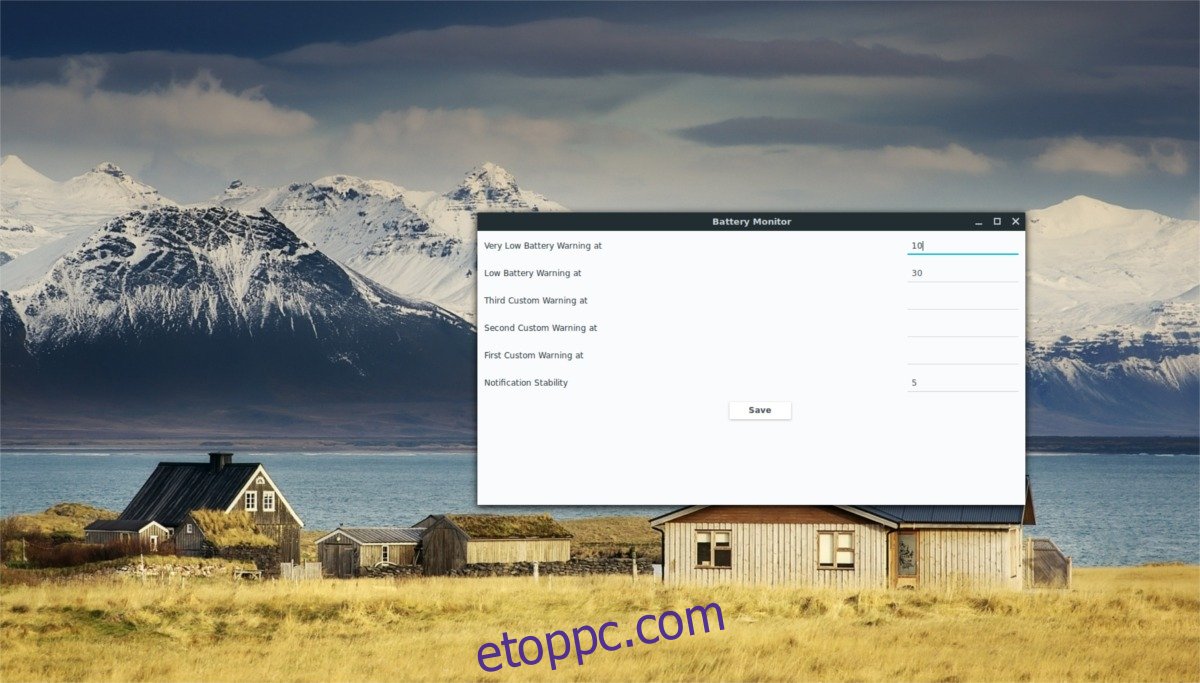A Linux legtöbb asztali környezetének akkumulátorrendszere meglehetősen egyszerű. Üzenetet küld, amikor a laptop töltődik, amikor az akkumulátor hamarosan lemerül, és amikor az akkumulátor töltődik. Az átlagos felhasználók számára ez valószínűleg elég jónak tűnik. Ha azonban szeretné nyomon követni laptopja akkumulátorának élettartamát, és nyomon követni, hogy mennyi energiát használ, akkor valamivel robusztusabbra lesz szüksége. A Battery Monitor bemutatása: egy Python 3 alapú alkalmazás, amely lehetővé teszi a felhasználók számára, hogy egyedi akkumulátor-riasztásokat hozzanak létre. A Battery Monitor használatához Ubuntut vagy Debiant kell futtatnia, vagy képesnek kell lennie a forráskód lefordítására és futtatására.
Tartalomjegyzék
Ubuntu
A Battery Monitor eszköz fejlesztője elsősorban az Ubuntut célozza meg. Mivel ennek a szoftvernek az elsődleges operációs rendszere az Ubuntu, a felhasználóknak nem okoz gondot a telepítés. Ahhoz, hogy működjön, először adja hozzá a PPA archívumot.
Megjegyzés: Úgy tűnik, hogy az Ubuntu 18.04 még nem támogatja a Battery Monitory funkciót. A korábbi kiadások azonban jól működnek.
sudo add-apt-repository ppa:maateen/battery-monitor
A PPA hozzáadása a rendszerhez nem jelenti azt, hogy az akkumulátorfigyelő telepítve van. Először frissítenie kell az Ubuntu szoftverforrásokat.
sudo apt update
Az apt frissítési eszköz futtatása általában megjeleníti az Ubuntu szoftverfrissítéseit. Kérjük, telepítse ezeket az új szoftverfrissítéseket, mert a Battery Monitornak szüksége lehet rájuk. A frissítések egyszerűen telepíthetők az apt upgrade parancs futtatásával.
sudo apt upgrade -y
Mivel a PPA működik és minden naprakész, az akkumulátorfigyelő készen áll a telepítésre. A telepítéshez futtassa ezt a parancsot:
sudo apt install battery-monitor
Ha el szeretné távolítani a Battery Monitor alkalmazást, futtassa:
sudo apt remove battery-monitor -y
Debian
A Battery Monitor működik Debianon, bár a fejlesztő ezt kifejezetten nem mondta. Pontosabban, az Ubuntu 16.04 Xenial csomag jól működik. A Battery Monitor telepítéséhez először a wget segítségével töltse le a Debian csomagfájlt.
Megjegyzés: Az akkumulátorfigyelő jól működik a Debian Stable rendszeren. Használja saját felelősségére az Unstable és Testing oldalon.
wget https://launchpad.net/~maateen/+archive/ubuntu/battery-monitor/+files/battery-monitor_0.5.4-xenial_all.deb
A Battery Monitor telepítéséhez használja a dpkg alkalmazást.
sudo dpkg -i battery-monitor_0.5.4-xenial_all.deb
A dpkg paranccsal egy Ubuntu program telepítése a Debian rendszeren hamis. Ebben az esetben ez azért van, mert a függőségek nem oldódnak fel automatikusan. Szerencsére ezt a problémát könnyű megoldani. A függőségi hibák kijavításához futtassa az apt install -f parancsot.
sudo apt install -f
Miután az apt install -f befejezte a függőségi problémák javítását; Az akkumulátorfigyelőnek jól kell működnie.
Telepítés forrásból
Ha Ön nem Ubuntu vagy Debian felhasználó, de továbbra is használni szeretné az akkumulátorfigyelő eszközt, akkor mindent forrásból kell fordítania. Kezdje a Git csomag telepítésével. Ez a csomag lehetővé teszi a kód letöltését és interakcióját Git-alapú webhelyekről.
Az operációs rendszer nem szerepel a listán? Csak keresse meg a csomagkezelő eszközben a „Git” kifejezést, és telepítse!
Megjegyzés: a szoftver futtatásához; telepítenie kell a megfelelő függőségi fájlokat.
Arch Linux
sudo pacman -S git
Fedora
sudo dnf install git
OpenSUSE
sudo zypper install git
A Git használatával szerezze be a Battery Monitor legújabb forráskódját.
git clone https://github.com/maateen/battery-monitor.git
CD-t az újonnan klónozott forrás mappába.
cd battery-monitor
A forráskönyvtárban futtassa a make parancsot a Battery Monitor fordításához.
sudo make install
Amikor az összeállítás befejeződik, a Battery Monitor készen áll a használatra!
Az akkumulátorfigyelő használata
A Battery Monitor telepítésekor észre fogja venni, hogy két lehetőség van az alkalmazás menüjében. Pontosabban látni fogja, hogy létezik „Akkumulátorfigyelő” és „Akkumulátorfigyelő GUI” indítási lehetőség. Az eszköz használatának megkezdéséhez indítsa el az „Akkumulátorfigyelő” elemet. Ez az indítási lehetőség megnyitja a monitor eszközt, és futtatja a háttérben.
Ha a Battery Monitor fut, indítsa el a GUI eszközt a beállítások szerkesztéséhez.
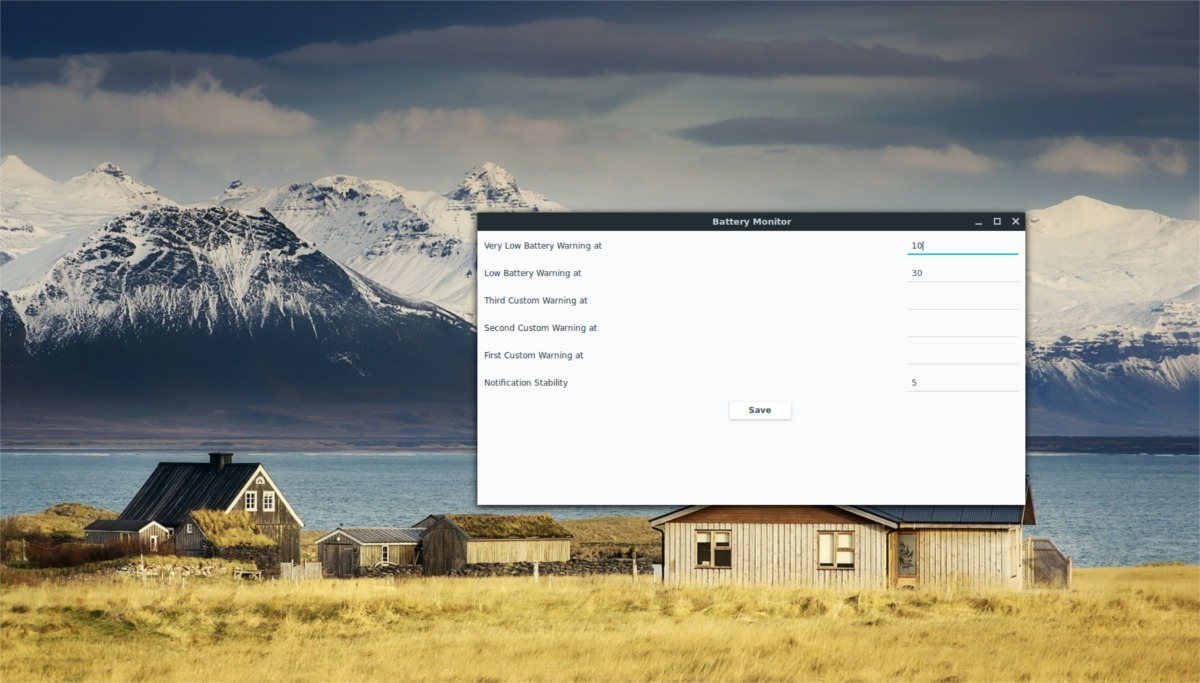
A Battery Monitor számos beállítást tartalmaz, amelyeket a felhasználó szerkeszthet saját felhasználása szerint. Alapértelmezés szerint a Battery Monitor csak két figyelmeztető értesítést tartalmaz. Ezek a figyelmeztetések akkor kapcsolnak ki, ha a program megállapítja, hogy az akkumulátor élettartama 10% és 30%.
Gyakoribb figyelmeztetéseket szeretne? Keresse meg az „Első egyéni figyelmeztetés itt”, „Második egyéni figyelmeztetés itt” és „Harmadik egyéni figyelmeztetés itt” feliratot. Mindegyik szövegmező mellé írjon egy számot, amely megfelel az akkumulátor százalékos arányának.
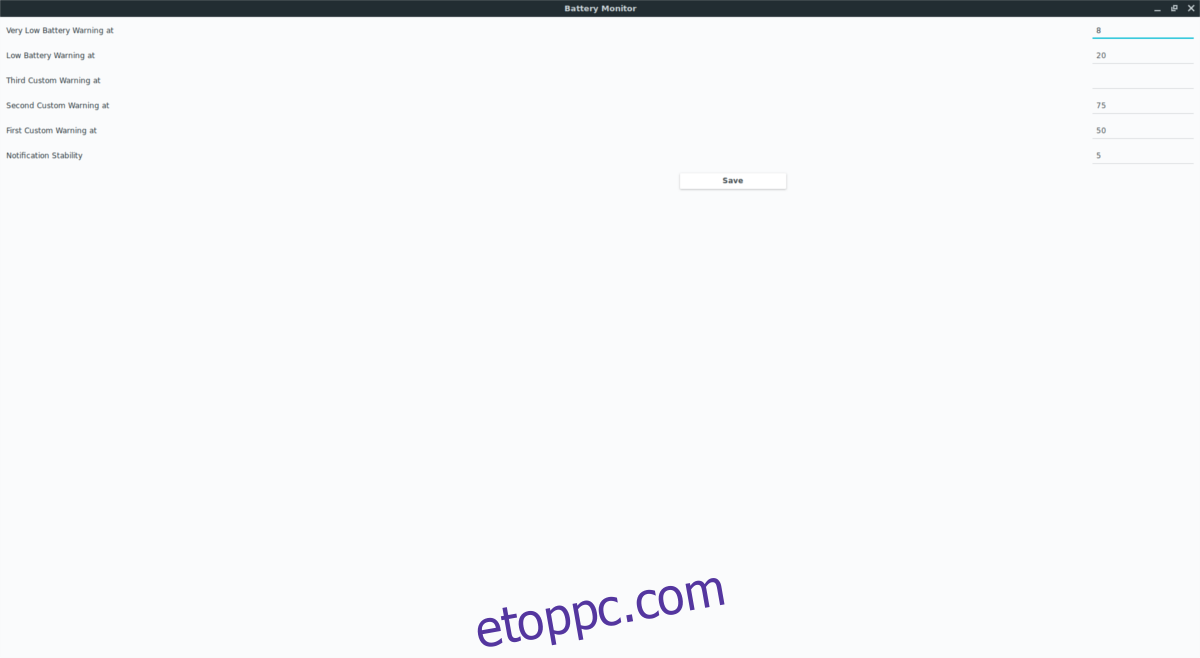
Például, ha azt szeretné, hogy az akkumulátorfigyelő tudassa Önnel, amikor a laptop körülbelül félig lemerült, írja be az „50” értéket az egyik egyéni értesítési nyílásba.
A Battery Monitor funkcióból a legtöbbet hozó kiaknázás érdekében javasoljuk, hogy kövesse ezt a beállítást az egyéni figyelmeztetésekhez.
Először módosítsa az „alacsony akkumulátorfeszültség-figyelmeztetést” 30-ról 20-ra. Ezután adja hozzá az 50-et az egyéni figyelmeztető értesítések egyikeként (így figyelmeztetést fog látni, ha az akkumulátor 50%-ban lemerült). Az 50%-os szám beállítása után adja hozzá a 75-öt egy másik egyéni helyhez. Ez a változtatás lehetővé teszi, hogy az Battery Monitor értesítse Önt, ha a laptop 25%-a lemerült.
Végül módosítsa a „nagyon alacsony akkumulátor” értéket 10-ről 8-ra. Ezekkel a beállításokkal biztosan a legtöbbet hozhatja ki az akkumulátorfigyelőből. Ha elégedett a beállításokkal, kattintson a „Mentés” gombra az új módosítások azonnali alkalmazásához.
Ha egyéni akkumulátor-figyelmeztetéseket szeretne a Windows rendszeren, nézze meg ezt a bejegyzést, amely bemutatja, hogyan hozhatja létre őket egyszerűen.